在 KubeSphere 上使用 JuiceFS
KubeSphere 是在 Kubernetes 之上构建的以应用为中心的多租户容器平台,提供全栈的 IT 自动化运维的能力,简化企业的 DevOps 工作流。
KubeSphere 提供了运维友好的向导式操作界面,即便是 Kubernetes 经验并不丰富的用户,也能相对轻松的上手开始管理和使用。它提�供了基于 Helm 的应用市场,可以在图形化界面下非常轻松地安装各种 Kubernetes 应用。
本文将介绍如何在 KubeSphere 中一键部署 JuiceFS CSI Driver,为集群上的各种应用提供数据持久化。
前提条件
-
安装 KubeSphere
安装 KubeSphere 有两种方法。一是在 Linux 上直接安装,可以参考文档:在 Linux 安装 KubeSphere ; 二是在已有 Kubernetes 中安装,可以参考文档:在 Kubernetes 安装 KubeSphere 。
-
在 KubeSphere 中启用应用商店
在 KubeSphere 中启用应用商店可以参考文档:KubeSphere 应用商店 。
安装 JuiceFS CSI Driver
如果 KubeSphere 的版本为 v3.2.0 及以上,可以直接在应用商店中安装 CSI Driver,跳过「配置应用模板/应用仓库」步骤,直接进入「安装」步骤;如果 KubeSphere 版本低于 v3.2.0,按照以下步骤配置应用模板/应用仓库。
配置应用模板/应用仓库
安装 JuiceFS CSI Driver 首先需要创建应用模板,这里有两种方法。
方法一:应用仓库
在企业空间中点击进去应用管理,选择「应用仓库」,点击创建按钮添加 JuiceFS CSI 仓库,填写:
- 仓库名称:
juicefs-csi-driver - Index URL:
https://juicedata.github.io/charts/
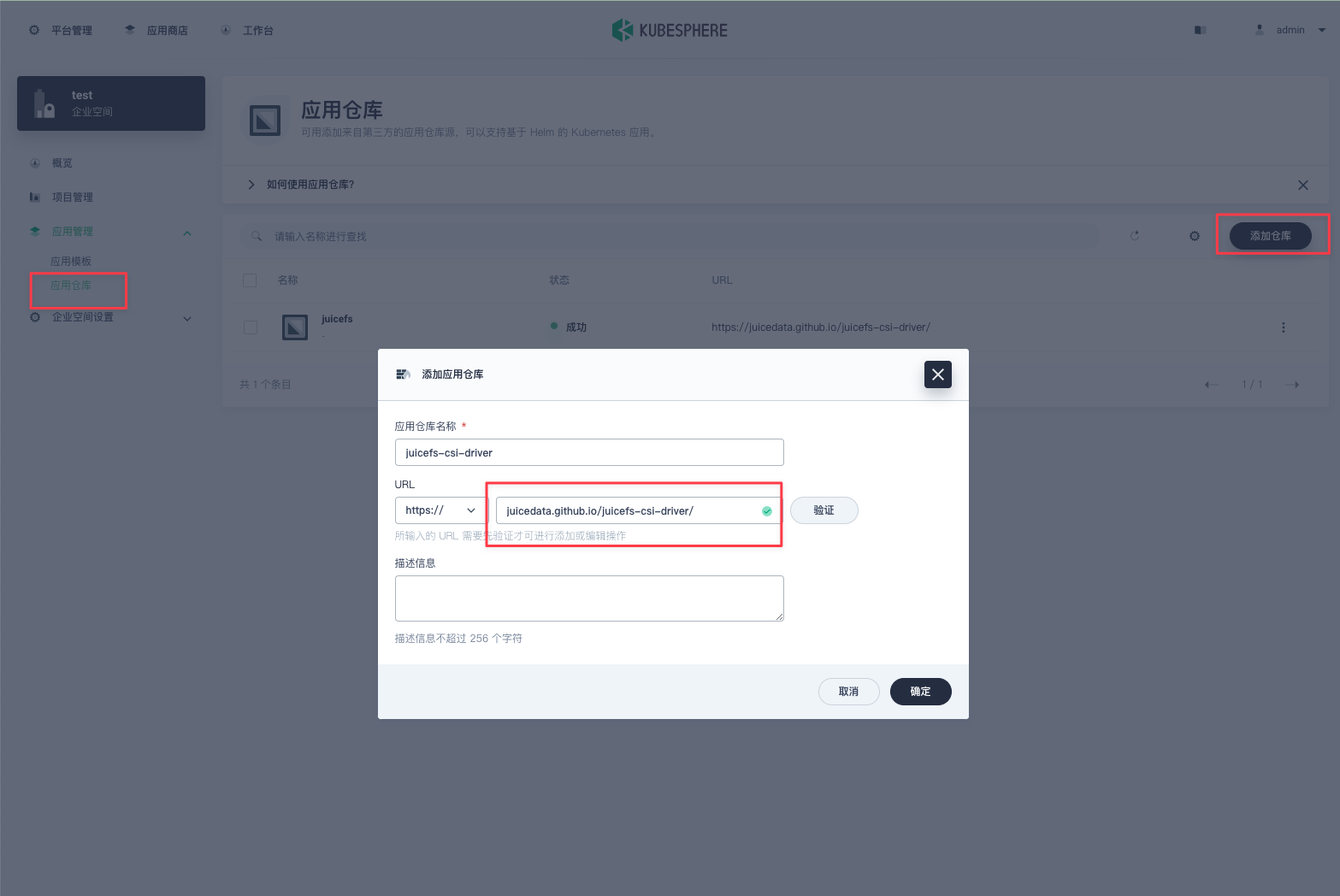
方法二:应用模板
先在 JuiceFS CSI Driver 仓库下载 chart 压缩包:https://github.com/juicedata/juicefs-csi-driver/releases。
在「企业空间」中点击进入「应用管理」,选择「应用模板」,点击「创建」,上传 chart 压缩包:
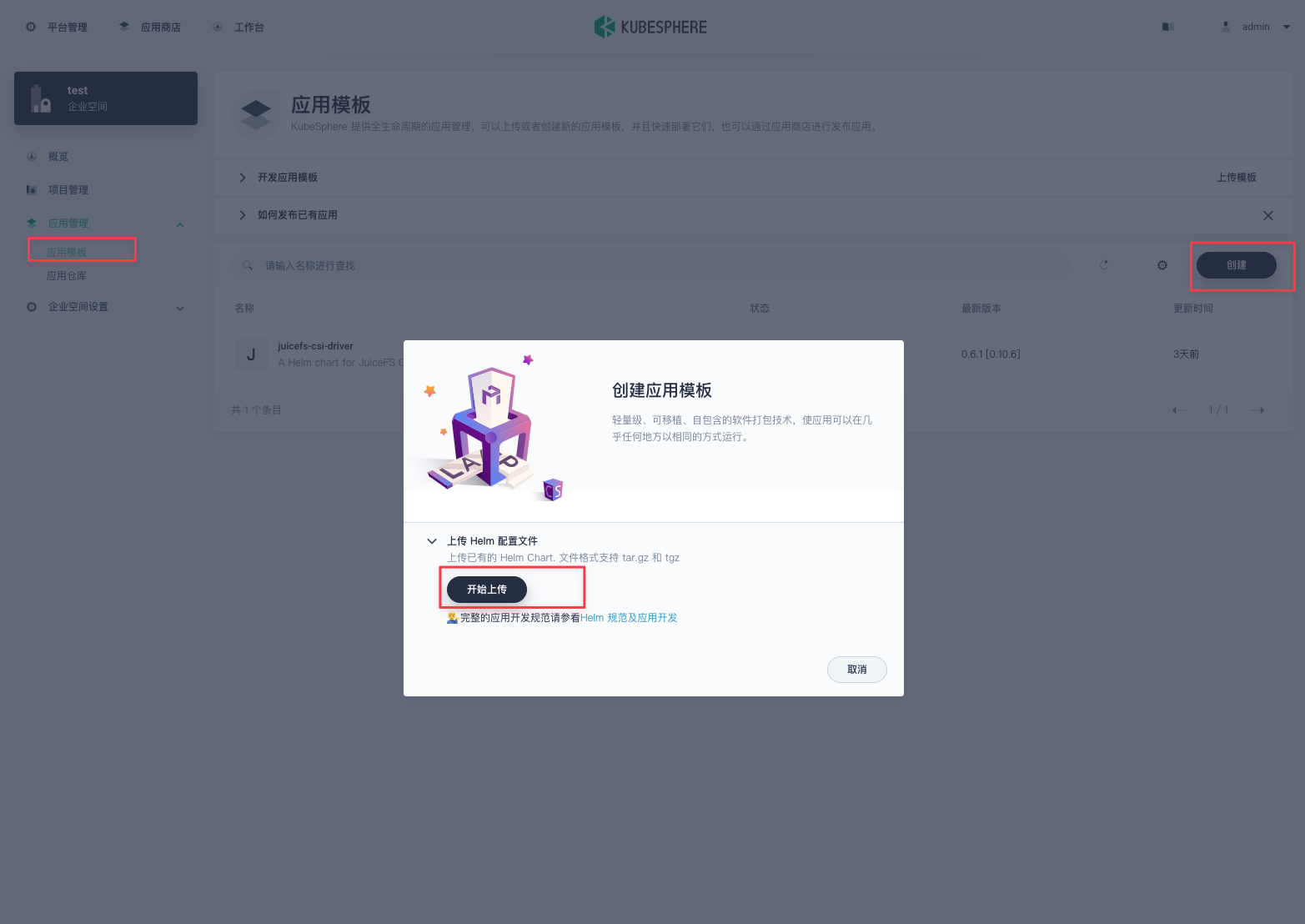
安装
在「企业空间」中选择您所需部署的「项目」(KubeSphere 中的项目即为 K8s 中的 namespace),选择「应用负载」,点击「部署新应用」��按钮,选择「来自应用商店」,然后选择 juicefs:
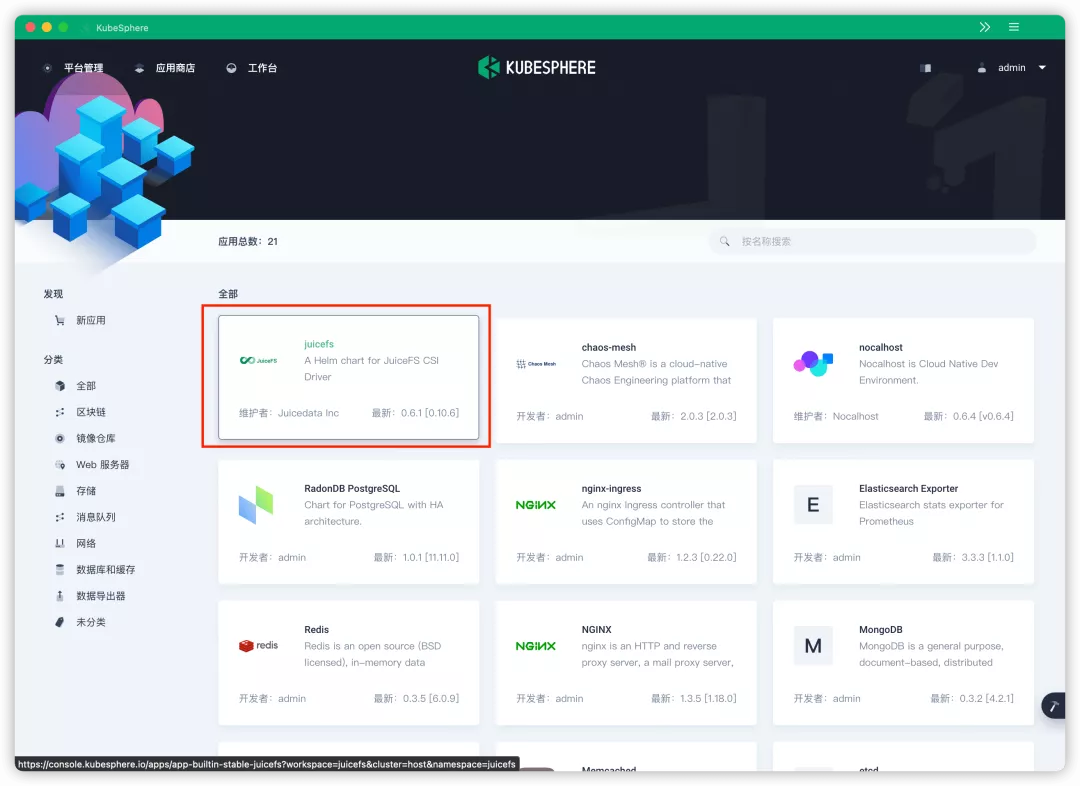
若 KubeSphere 版本低于 v3.2.0,根据上一步配置好的应用模板,选择部署应用「来自应用模板」:
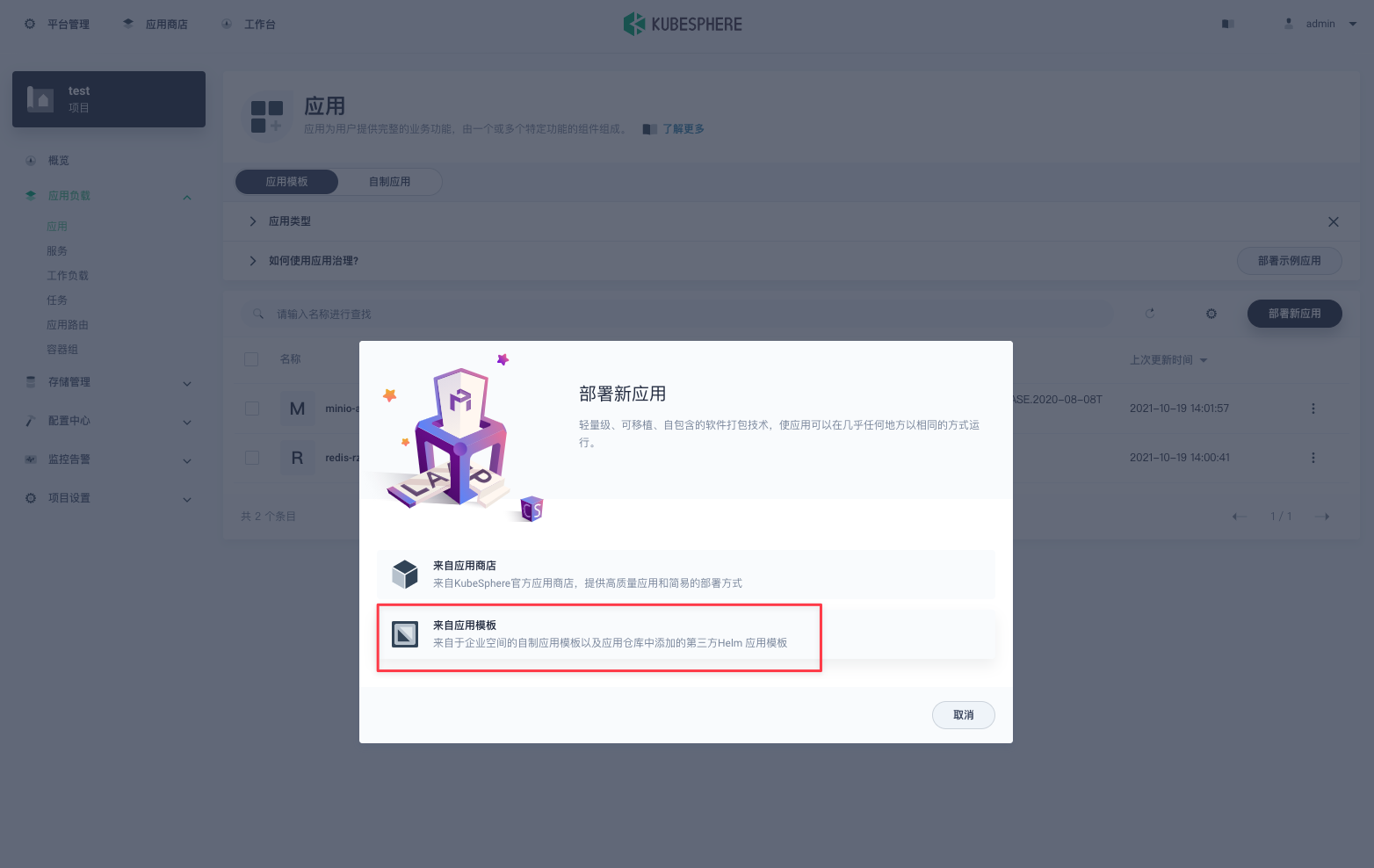
进入配置修改页面后一致,修改以下两个地方:
- namespace:改成对应的项目名
- storageClass.backend:
backend部分用来定义文件系统后端的数据库和对象存储,可以查阅创建文件系统了解相关内容。
您也可以通过 KubeSphere 的应用商店快速创建数据库(如 Redis)和对象存储(如 MinIO)。 比如在 KubeSphere 平台搭建 Redis:在当前所在项目中选择「应用负载」,点击「部署新应用」按钮,选择「来自应用商店」,选择「Redis」,然后快速部署即可。Redis 的访问 URL 可以通过部署好的应用的服务名,如下:
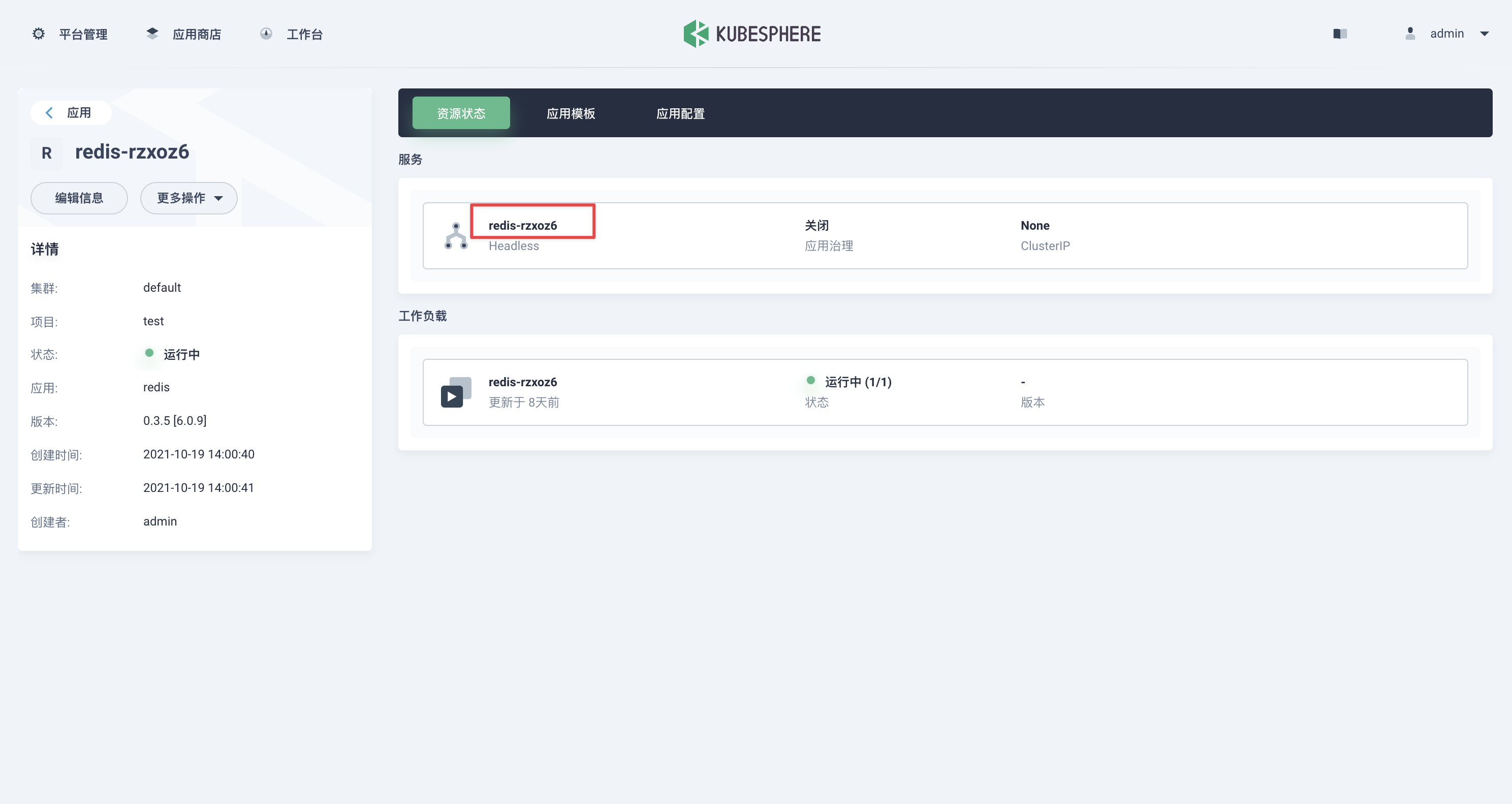
在 KubeSphere 平台搭建 MinIO 也是类似的流程,不过在部署 MinIO 之前可以修改 MinIO 的 accessKey 和 secretKey,并且需要记住配置的值。如下图:
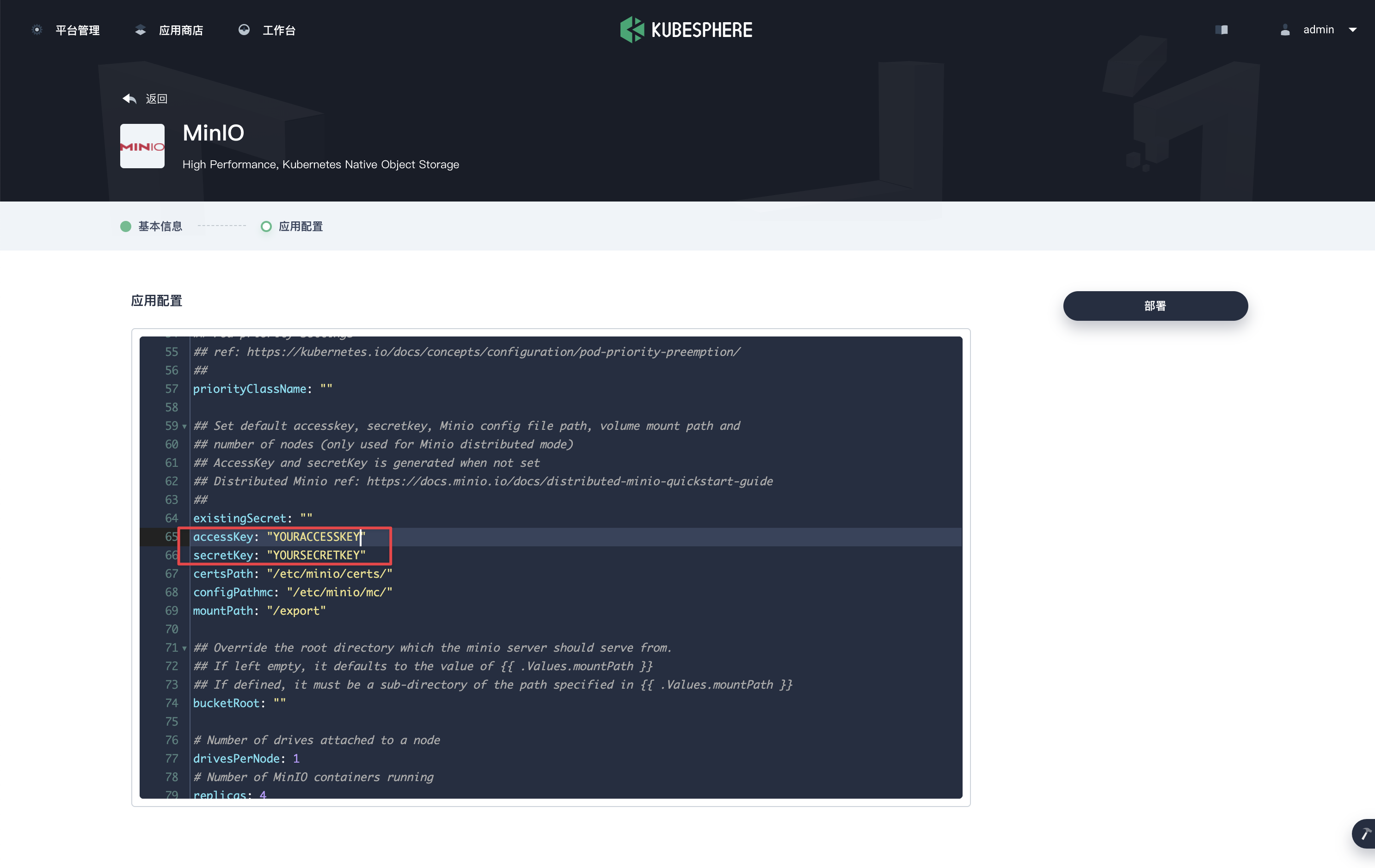
注:如果部署 MinIO �出现权限问题,可以将配置中的
securityContext.enables设置为 false。
MinIO 的访问 URL 可以通过部署好的应用的服务名,如下:
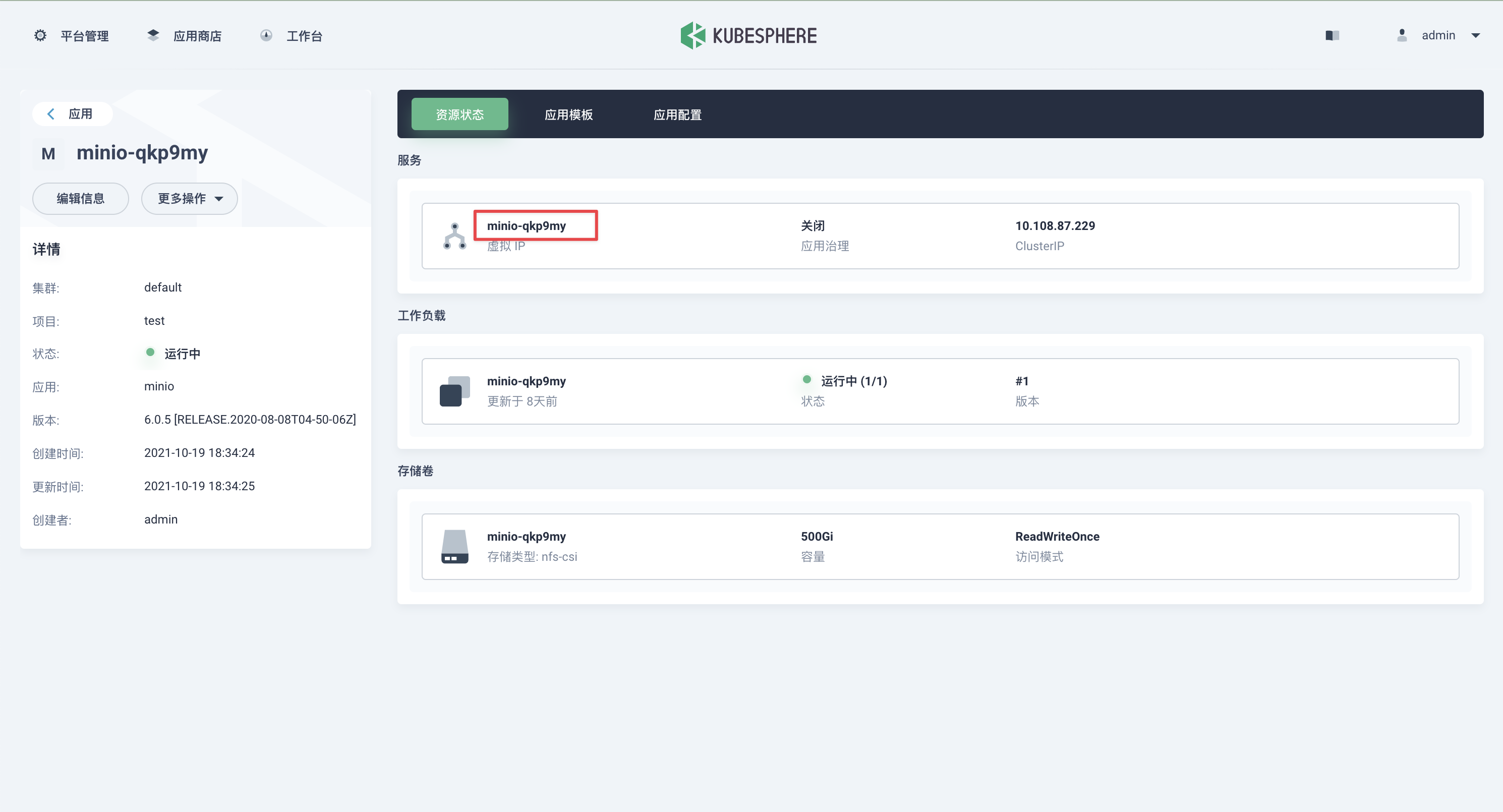
Redis 和 MinIO 都搭建好之后,就可以填写 JuiceFS CSI Driver 的 backend 值了。其中:
metaurl为刚才创建的 Redis 的数据库地址,Redis 的访问地址可用 Redis 应用对应的服务名,如redis://redis-rzxoz6:6379/1storage为对象存储的类型,如miniobucket为刚才创建的 MinIO 的可用 bucket(JuiceFS 会自动创建,不需要手动创建),MinIO 的访问地址可用 MinIO 应用对应的服务名,如http://minio-qkp9my:9000/minio/testaccessKey和secretKey用刚才创建的 MinIO 的 accessKey 和 secretKey
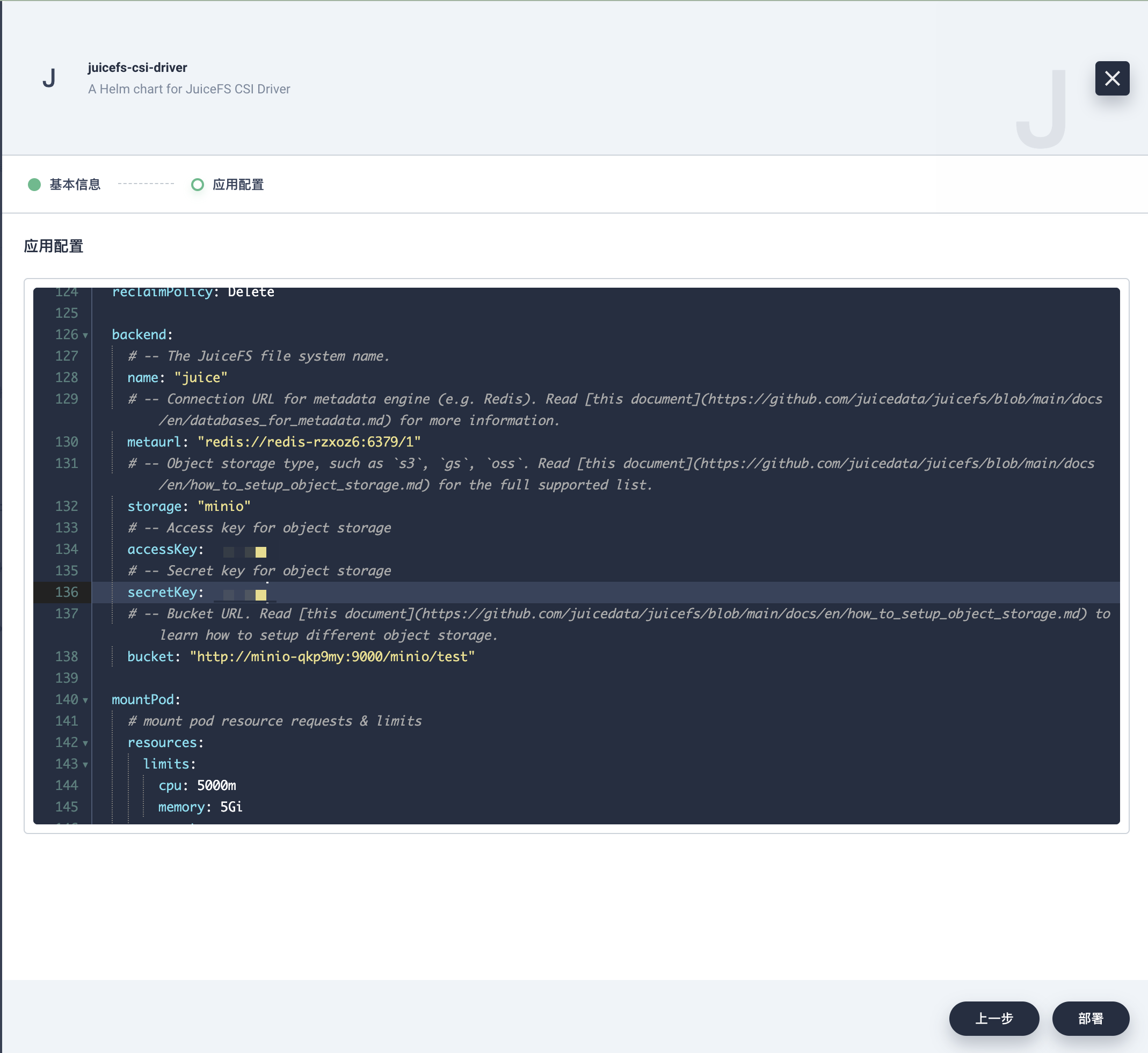
配置修改完毕后,点击安装即可。
使用
部署应用
按照上述方法安装好的 JuiceFS CSI Driver 已经创建好一个 StorageClass,名为上述 storageClass 的 name,比如上述创建的 StorageClass 为 juicefs-sc,可以直接使用。
然后需要创建一个 PVC,指定使用 juicefs-sc 这个 StorageClass。在「项目」中,选择「存储管理」,再选择「存储卷」,点击「创建」按钮创建 PVC,其中「存储类型」选择 juicefs-sc,如下:
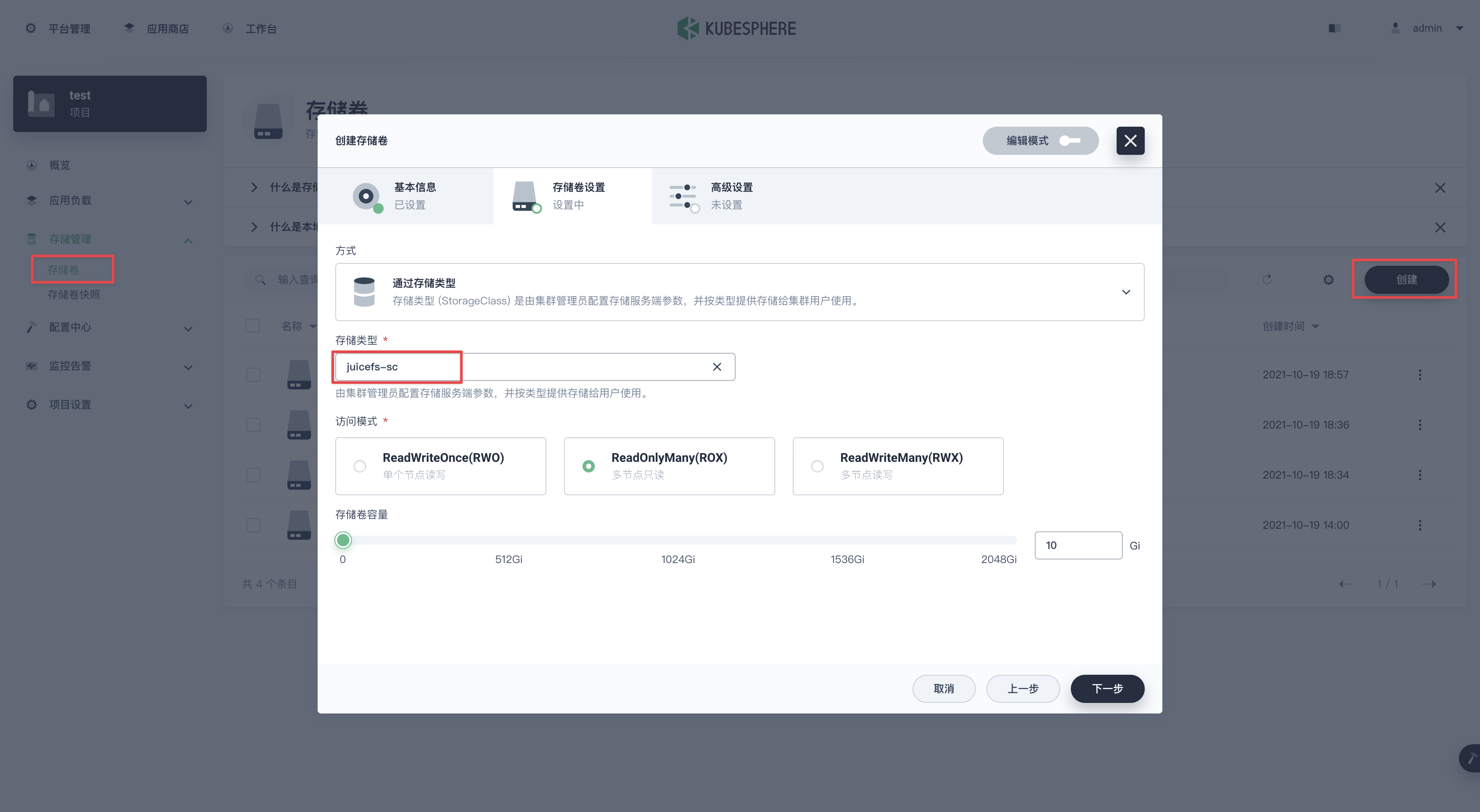
PVC 创建好之后,再在「项目」的「应用负载」中,选择「工作负载」,点击「创建」按钮部署工作负载,其中「基本信息」页填写自己喜欢的名字;「容器镜像」页可以填写镜像 centos ;
启动命令 sh,-c,while true; do echo $(date -u) >> /data/out.txt; sleep 5; done ;「存储卷来源」选择「已有存储卷」,再选择上一步创建的 PVC,容器内路径填写 /data 如下:
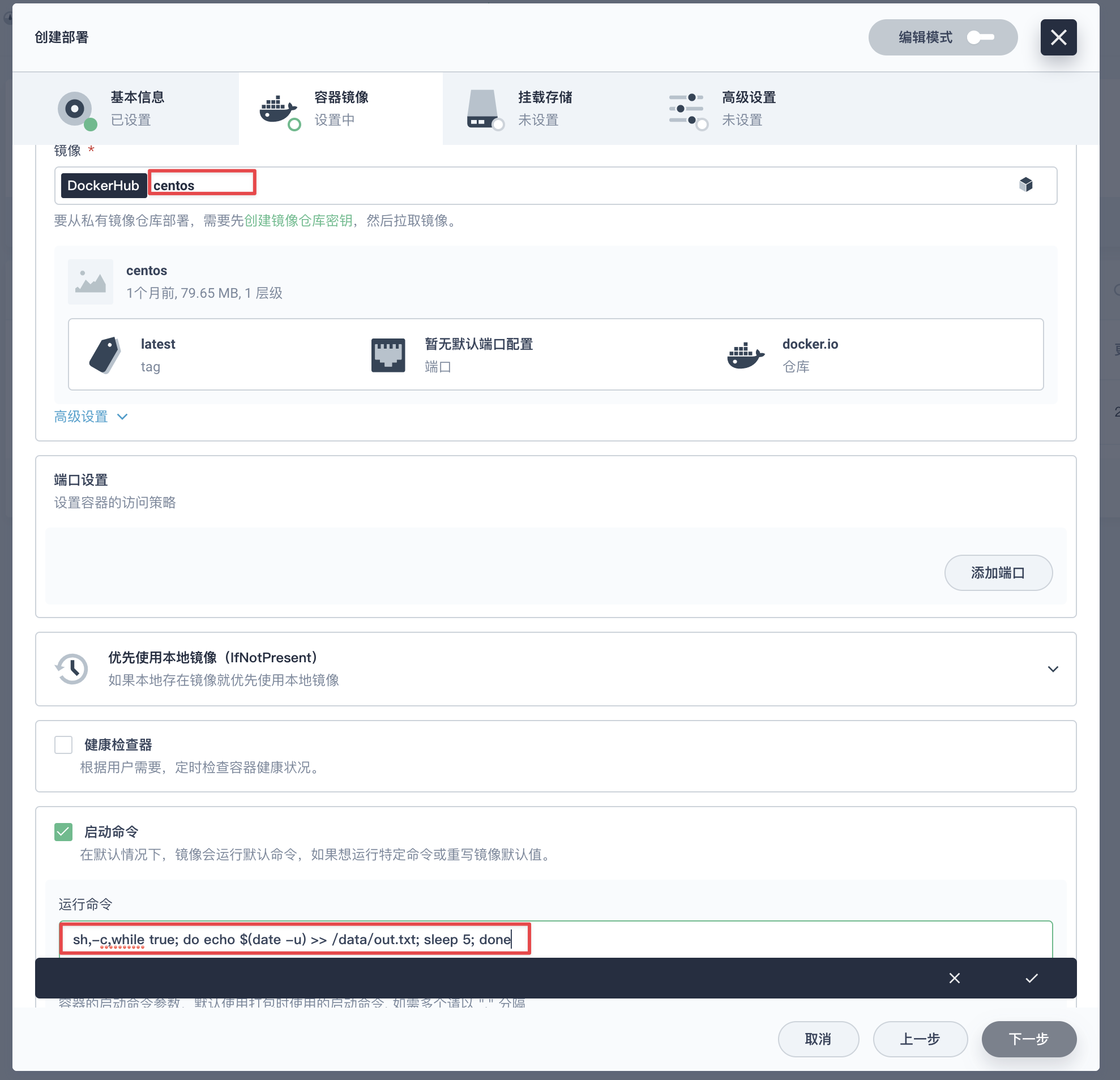
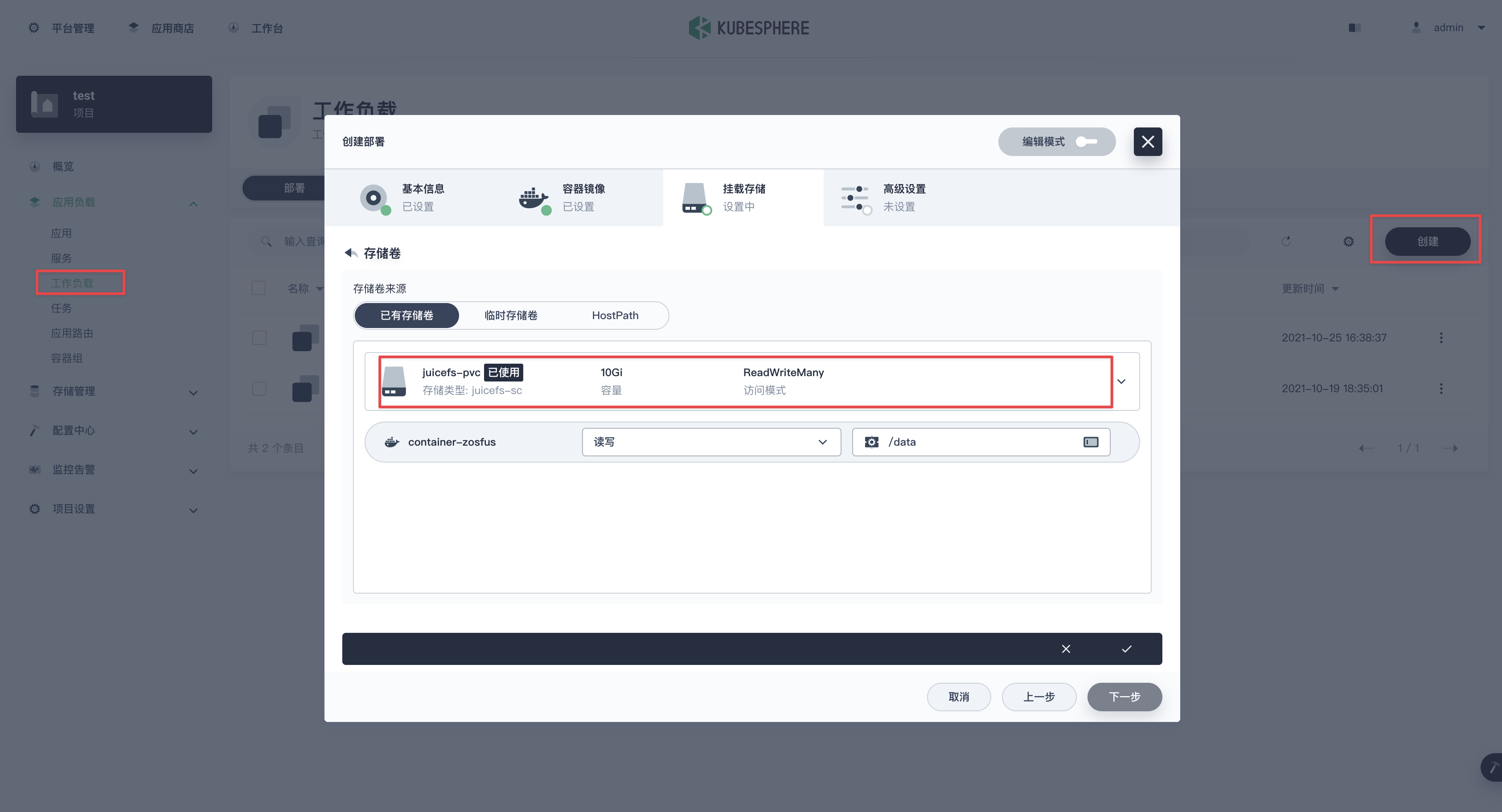
部署完成后可以看到运行中的容器组:
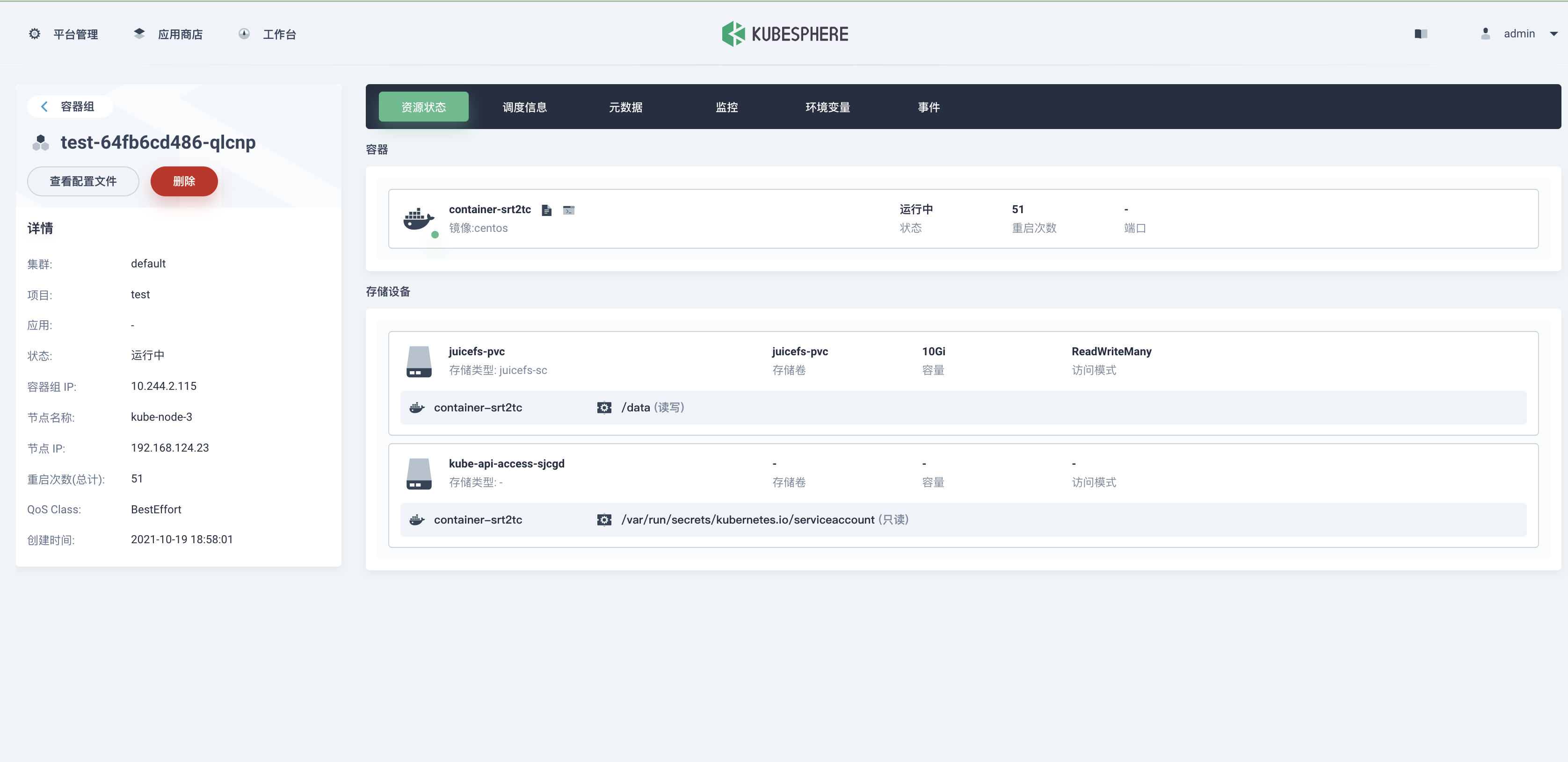
新建 StorageClass
若安装 JuiceFS CSI Driver 的时候没有创建 StorageClass,或者需要另外新建,可以��遵循以下步骤:
准备好元数据服务和对象存储服务后,新建一个 Secret。在「平台管理」页面选择「配置中心」,选择「密钥」,点击「创建」按钮新建:
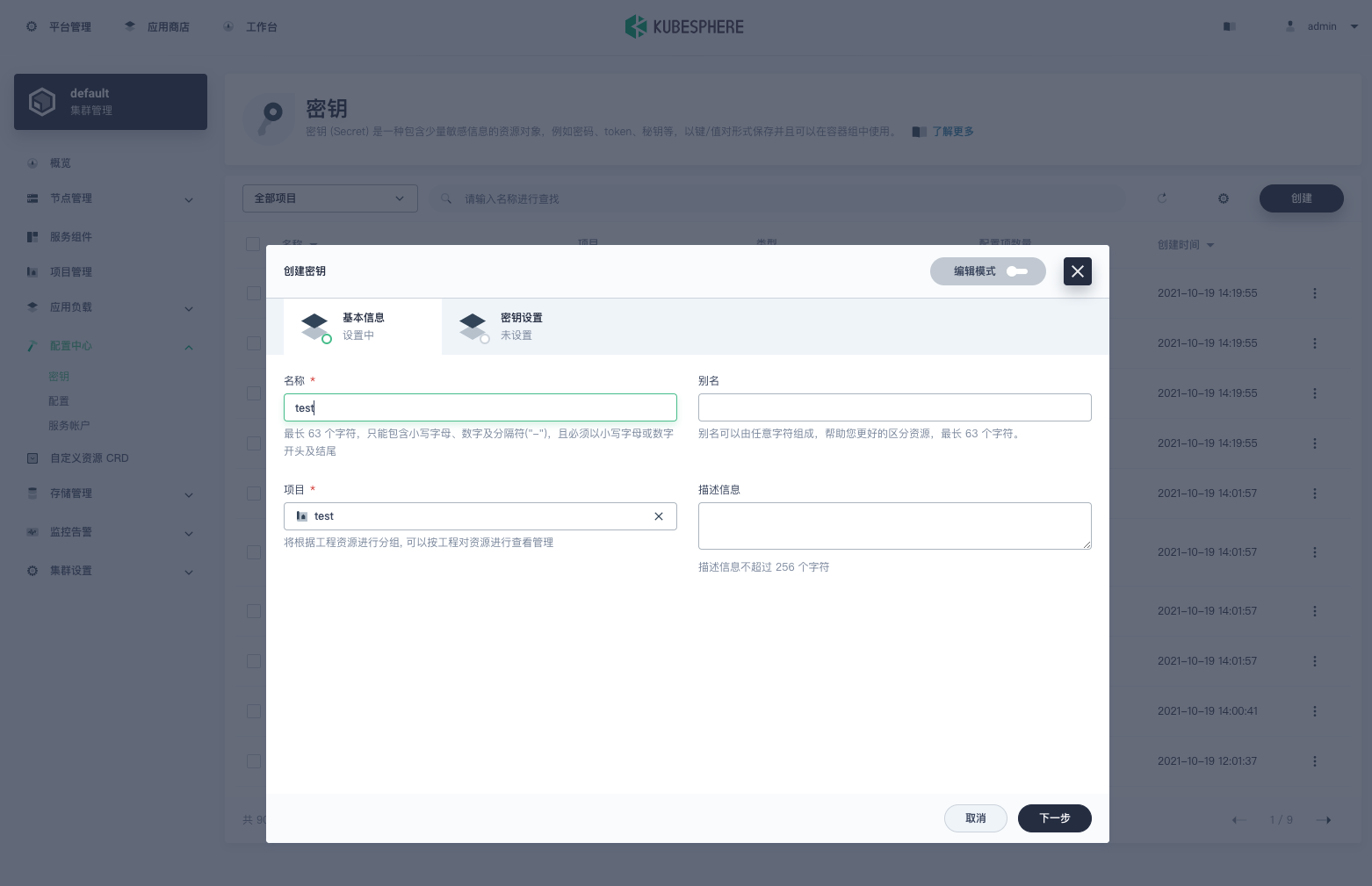
「密钥设置」中填入准备好的元数据服务和对象存储信息,如下:
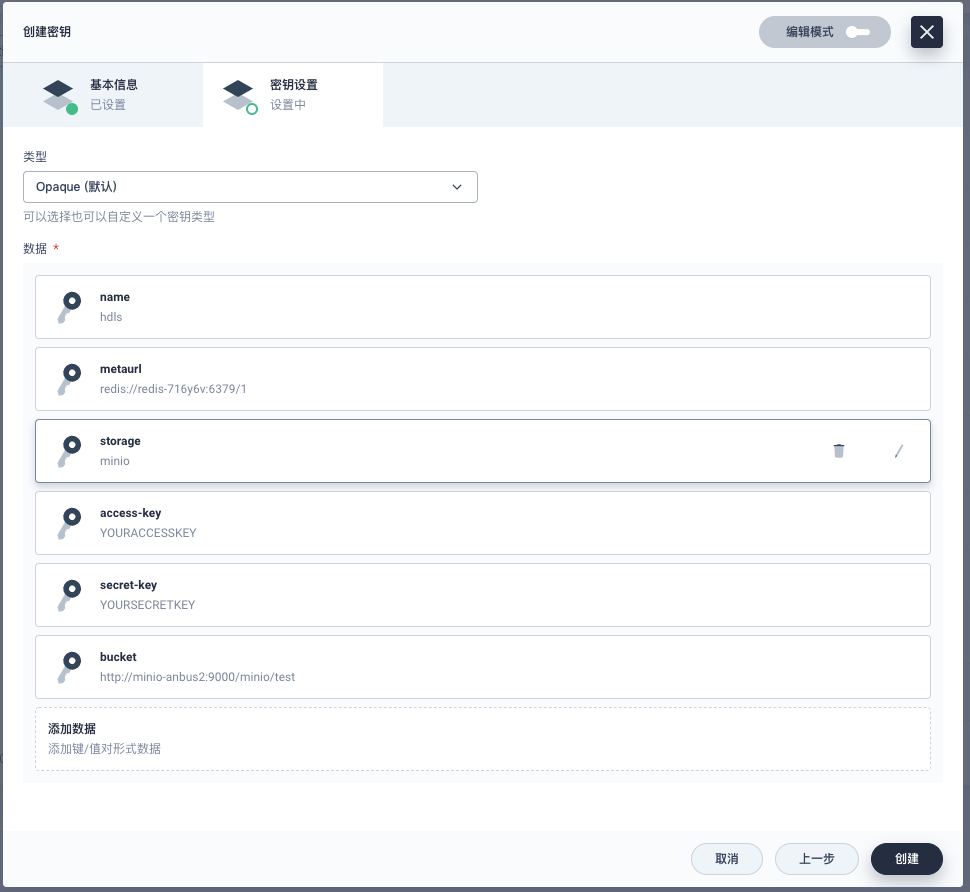
Secret 新建好之后,创建 StorageClass,在「平台管理」页面选择「存储管理」,选择「存储类型」,点击「创建」按钮新建,其中「存储系统」选择「自定义」:
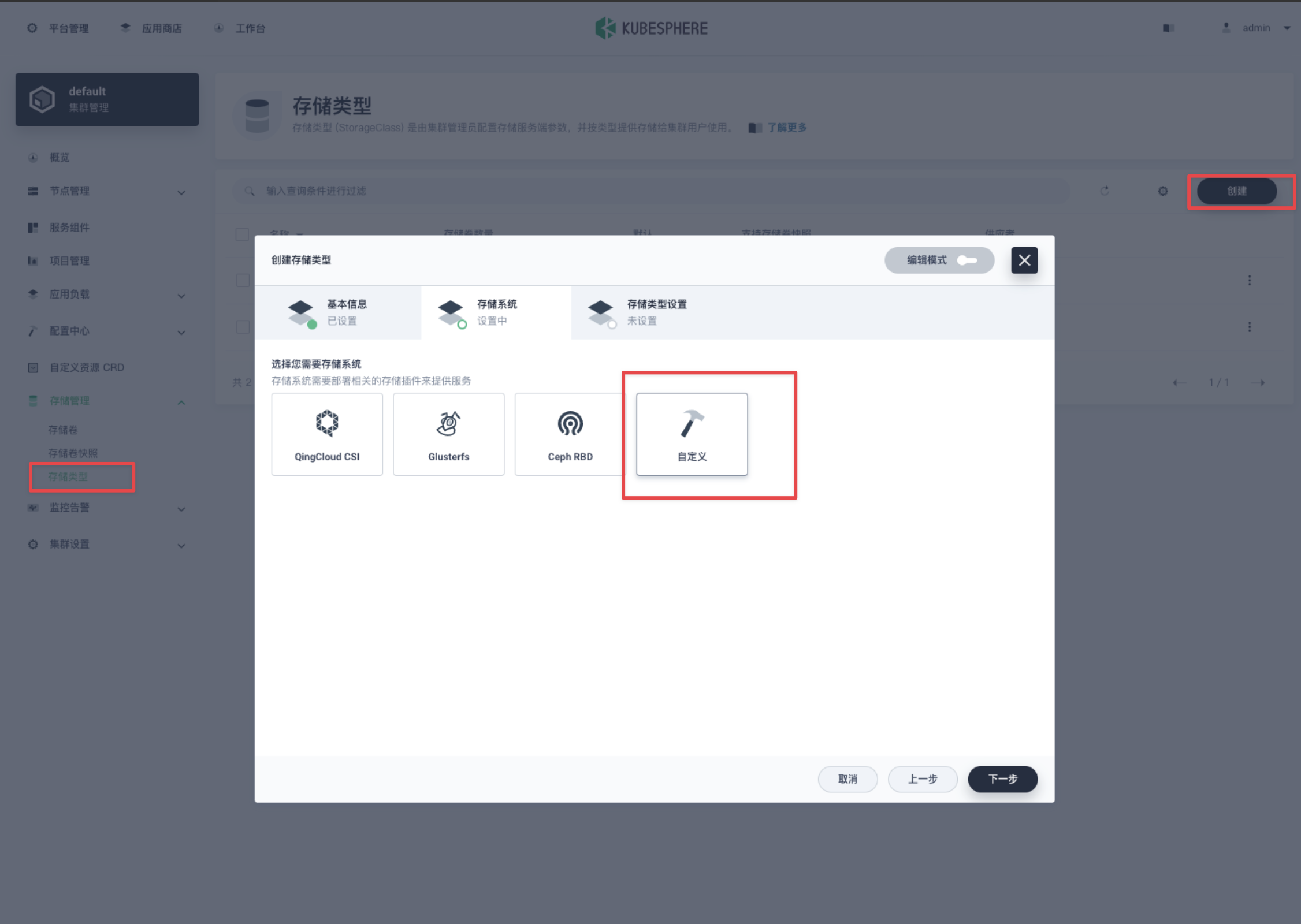
设置页面信息如下,其中「存储系统」填写 csi.juicefs.com,另外再设置 4 个参数:
csi.storage.k8s.io/provisioner-secret-name: 刚刚创建好的 secret namecsi.storage.k8s.io/provisioner-secret-namespace: secret 对应的项目名csi.storage.k8s.io/node-publish-secret-name: 刚刚创建好的 secret namecsi.storage.k8s.io/node-publish-secret-namespace: secret 对应的项目名

点击「创建」按钮之后,StorageClass 就创建好了。


